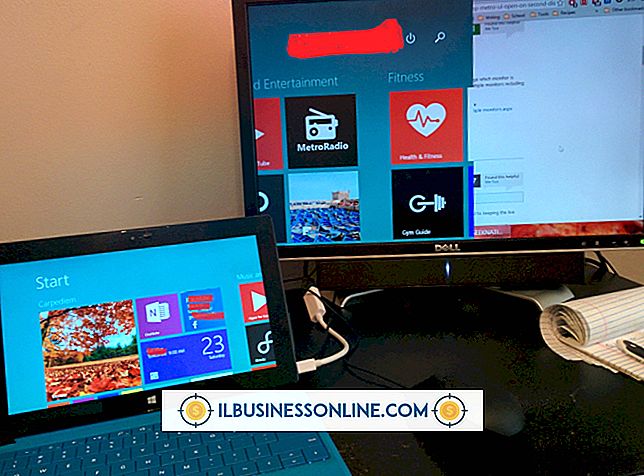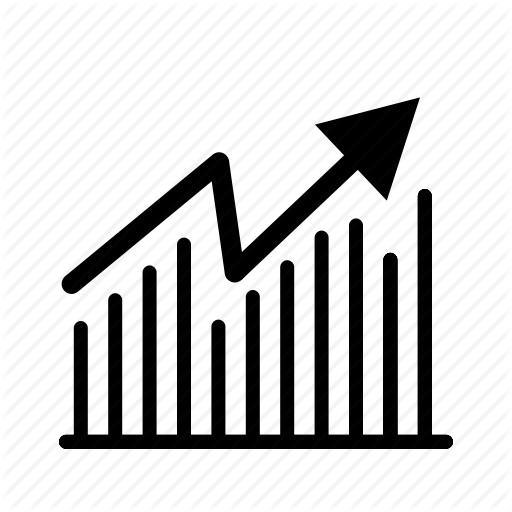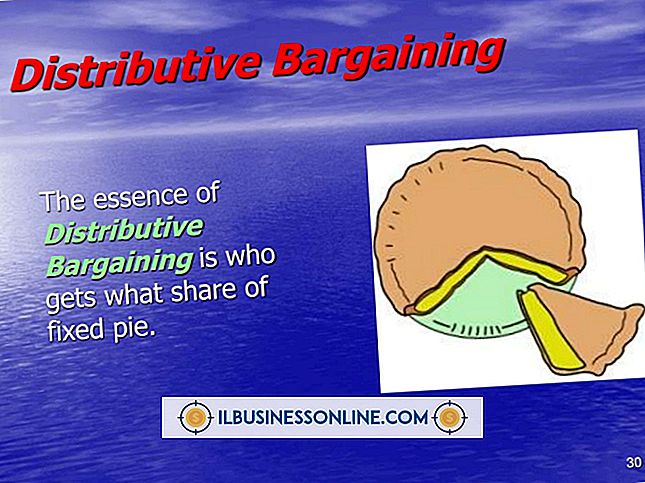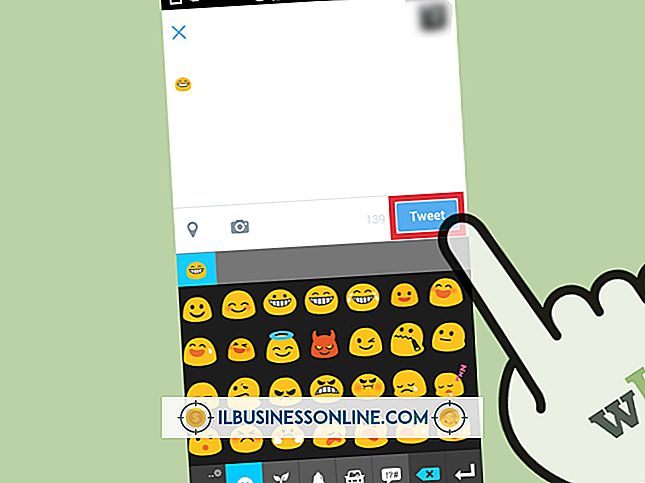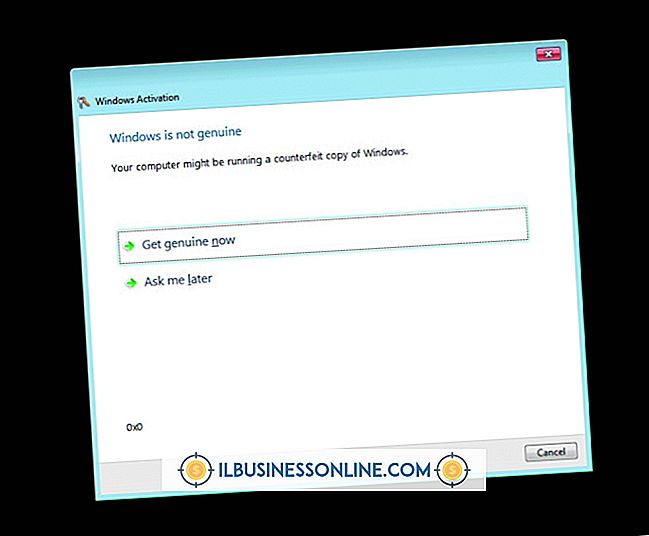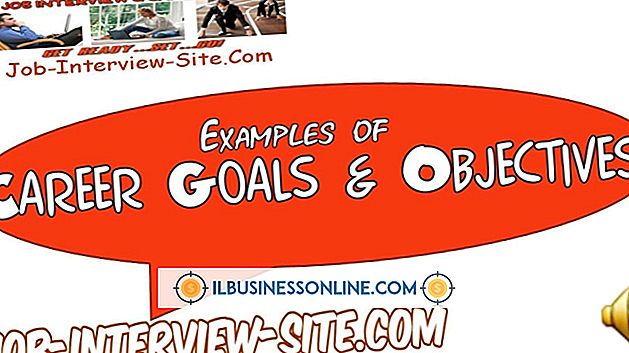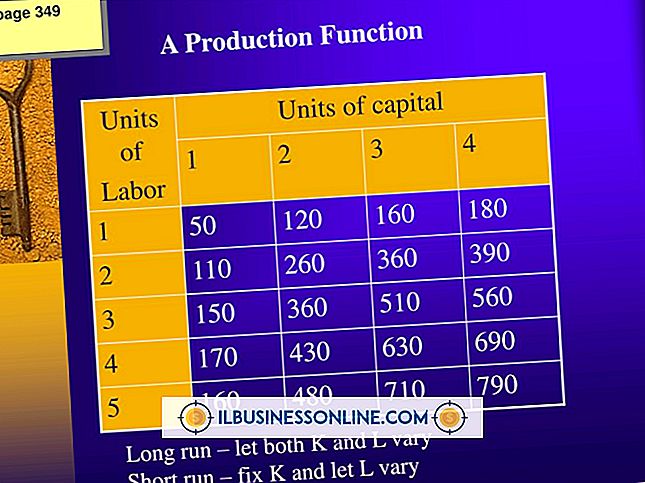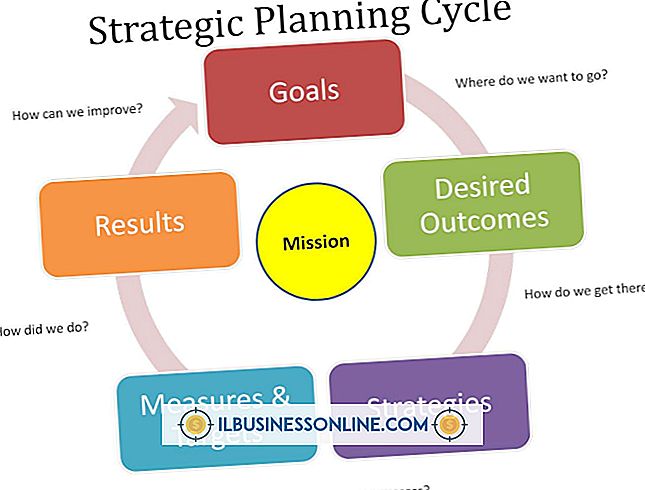Cách nhúng SWF vào Excel 2007

Mẫu bảng tính được thiết kế tốt có thể là một công cụ quan trọng để theo dõi dữ liệu kế toán hoặc hàng tồn kho trong hầu hết mọi doanh nghiệp. Do đó, vô số doanh nghiệp nhỏ sử dụng Microsoft Excel để tạo các mẫu giúp nhập và đánh giá dữ liệu kinh doanh quan trọng tương đối đơn giản. Bất kể mẫu dễ sử dụng như thế nào, mặc dù vậy, một số đào tạo cho người dùng mới luôn hữu ích. Để giúp việc học tập cho nhân viên dễ dàng hơn, nhiều doanh nghiệp tạo các video Shockwave Flash hướng dẫn người dùng cách sử dụng các ứng dụng bảng tính Excel tùy chỉnh. Một cách rất hiệu quả để giúp nhân viên tìm hiểu cách sử dụng mẫu Excel là nhúng video hướng dẫn hoặc video hướng dẫn vào bảng tính.
1.
Khởi động Microsoft Excel và mở tệp sổ làm việc mà bạn muốn nhúng video SWF. Nhấp vào Tập tin dữ liệu trên một dải băng, sau đó chọn Tùy chọn. Một khi cửa sổ Tùy chọn Excel mở ra, hãy nhấp vào Tùy chỉnh Ribbon.
2.
Nhấp và bật hộp kiểm bên cạnh tùy chọn ruy băng của Nhà phát triển trực tuyến trong nhãn Chính. Nhấp vào nút OK OK. Excel đưa bạn trở lại cửa sổ bảng tính chính và hiển thị tab Nhà phát triển trên thanh ruy băng.
3.
Nhấp vào tab Nhà phát triển trực tuyến, sau đó nhấn vào nút Chèn Chèn trong khu vực Điều khiển trực tuyến. Nhấp vào nút Thêm điều khiển khác của nút bên dưới tiêu đề Điều khiển ActiveX để mở cửa sổ Điều khiển khác.
4.
Cuộn xuống và tô sáng giá trị Flash Shockwave Flash Object, và sau đó nhấp vào OK OK. Nhấp vào một khu vực trên bảng tính nơi bạn muốn hiển thị video SWF. Một hộp điều khiển video trống lớn xuất hiện trong khu vực bạn đã chọn.
5.
Nhấp vào hộp điều khiển video trống và giữ nút chuột. Kéo hộp điều khiển đến vị trí chính xác trên bảng tính nơi bạn muốn nó hiển thị.
6.
Nhấp vào điều khiển và sử dụng chuột để kéo các chấm ở các góc và dọc theo các cạnh để thay đổi kích thước màn hình theo ý thích của bạn. Không làm cho điều khiển quá lớn vì người dùng của bạn có thể mở rộng điều khiển trong khi xem video bằng cách nhấp vào nút Full-Screen màn hình trên thanh trình phát.
7.
Bấm chuột phải vào hộp điều khiển video, sau đó bấm vào Thuộc tính trực tuyến trên danh sách bật lên. Một cửa sổ Thuộc tính mới xuất hiện.
số 8.
Cuộn xuống giá trị của Movie Movie và nhấp vào bên trong hộp trường bên phải. Nhập đường dẫn tệp đầy đủ đến tệp phim SWF. Bạn có thể hiển thị một đoạn phim từ máy tính cục bộ hoặc một đoạn được kết nối với mạng. Nhập đường dẫn trong định dạng C: \ Documents \ Phim \ traning_video.swf. Ngoài ra, bạn có thể nhập URL đầy đủ của video trên Web để hiển thị video từ Internet. Nhập một URL Web vào định dạng //www.mywebsite.com/video_name.swf.
9.
Nhấp vào tên X X ở góc trên bên phải của cửa sổ Thuộc tính để đóng nó. Lưu tệp sổ làm việc Excel. Đóng tệp sổ làm việc trong Excel và mở lại. Khi bạn mở lại sổ làm việc Excel, điều khiển trình phát video sẽ xuất hiện trên bảng tính. Nhấp vào nút trên Play Play trên thanh trình phát để xem video trong bảng tính Excel.
Lời khuyên
- Nếu bạn muốn nhúng video YouTube vào bảng tính Excel, hãy nối URL của video với bằng cách? Fs = 1 & hl = en_US. / /
- Bên cạnh phim SWF, bạn cũng có thể nhúng các loại video khác miễn là máy tính có cài đặt codec video được hỗ trợ. Trên nhiều máy tính, bạn có thể nhúng và hiển thị phim QuickTime, video FLV Flash, clip AVI và tệp video Windows Media Player trong Excel mà không cần cài đặt thêm codec video.
Cảnh báo
- Khi lưu sổ làm việc Excel của bạn sau khi nhúng video SWF, hãy đảm bảo rằng bạn chọn định dạng tệp XLSX, và không phải Chế độ tương thích.